Kako narediti varnostno kopijo v sistemu Windows 7 je eno tistih vprašanj, s katerimi se soočamo, ko imamo v računalniku pomembne informacije. To je postopek, ki ga moramo vsi poznati, saj je ustvarjanje varnostnih kopij ena tistih dobrih praks, ki jih moramo vzdrževati kot uporabniki.. Da bi to dosegli, obstaja več možnosti in tukaj bomo komentirali nekatere od njih, da boste lahko izbrali tisto, ki najbolj ustreza vašim potrebam.
Ideja izvajanja te naloge je, da imamo vedno pri roki posodobljeno različico vseh naših datotek. za njihovo obnovo v morebitnih nepredvidenih primerih.
4 načini za varnostno kopiranje v sistemu Windows 7
Kopiranje uporabniške mape
Prva možnost, ki jo bomo pregledali, temelji na izvornih možnostih operacijskega sistema, tako da ne boste potrebovali več kot pomnilniško napravo, na kateri boste naredili varnostno kopijo.
Znotraj drevesa imenikov Windows je mapa z imenom Uporabniki in v njej so shranjeni podatki vsakega od ljudi, ki se prijavijo v računalnik. V tem smislu, Če iščete, kako narediti varnostno kopijo v sistemu Windows 7, je preprosto kopirati to mapo ali mapo, ki ustreza posebej vašemu uporabniku..
Pot do zadevne mape je naslednja: C:\Uporabniki
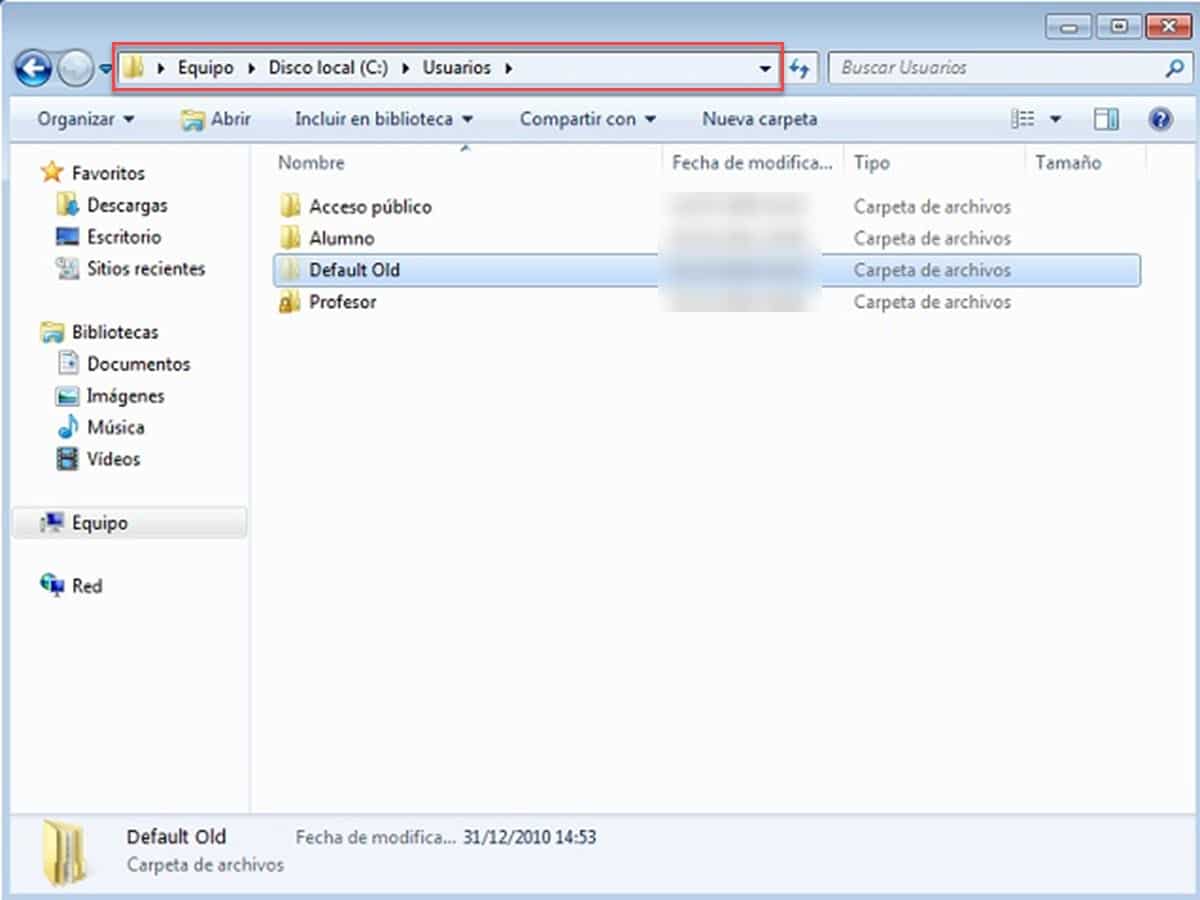
Znotraj njega boste našli podimenike vsakega uporabnika sistema. Kot smo že omenili, lahko kopirate celotno mapo, izberete samo eno od svoje seje ali pa ste celo bolj izbirčni in izberete posebej Namizje, Dokumente, Glasbo ali karkoli že potrebujete.
Pomembno dejstvo pri tem procesu je, da bo trajalo veliko dlje, če izberete celotno mapo, ki ustreza uporabniku. To je zato, ker boste prenesli tudi skrite imenike, ki pogosto vsebujejo neželene datoteke, datoteke predpomnilnika in informacije o programu.
Iz čarovnika za varnostno kopiranje
Zgornji postopek je tisto, čemur bi lahko rekli "ročno", saj ni nič drugega kot dejanja kopiranja in lepljenja. Kljub temu, Windows 7 ima nekoliko bolj avtomatiziran postopek prek pomočnika, ki nam olajša izbiro, kaj želimo varnostno kopirati. Ta način poleg tega močno zmanjša mejo napak, ki jih lahko naredimo med nalogo.
Za dostop do čarovnika za varnostno kopiranje pojdite na nadzorno ploščo in pojdite na »Sistem in varnost«.
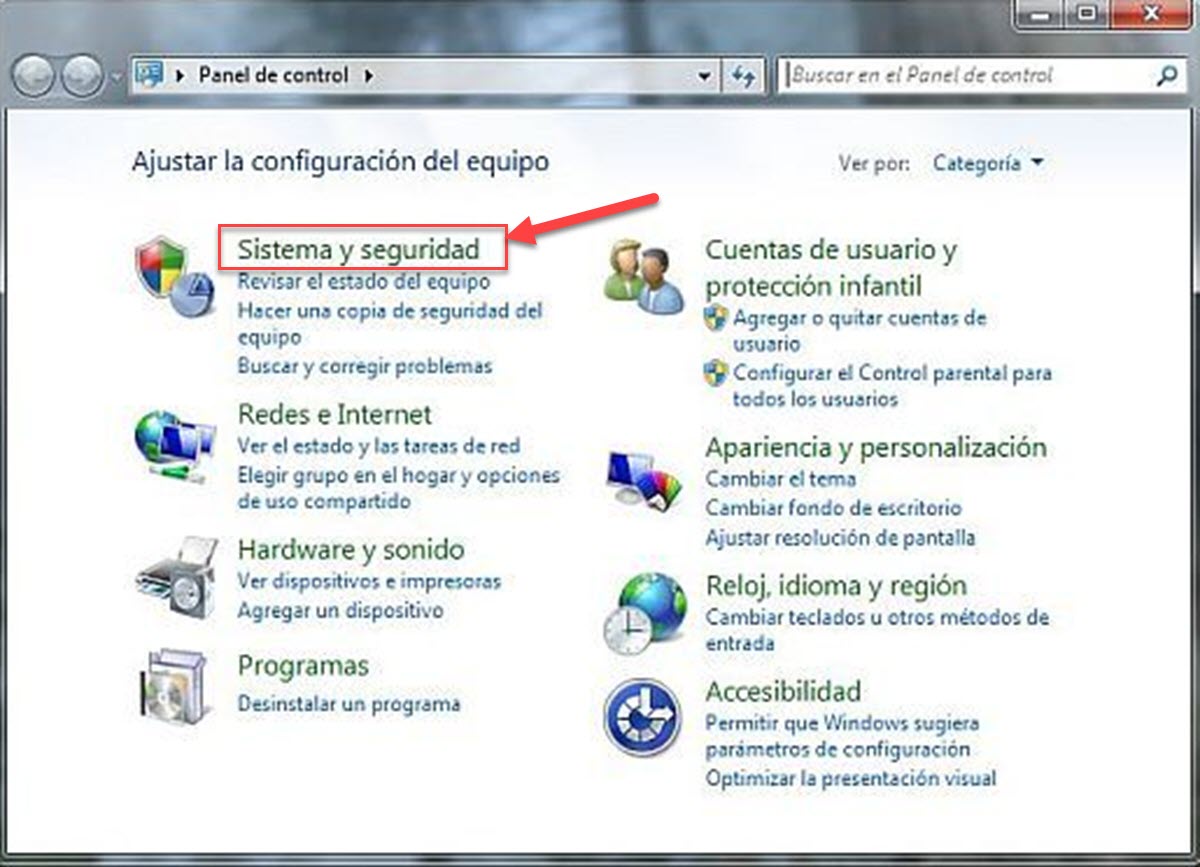
Zdaj pojdite v razdelek »Varnostno kopiranje in obnovitev«.
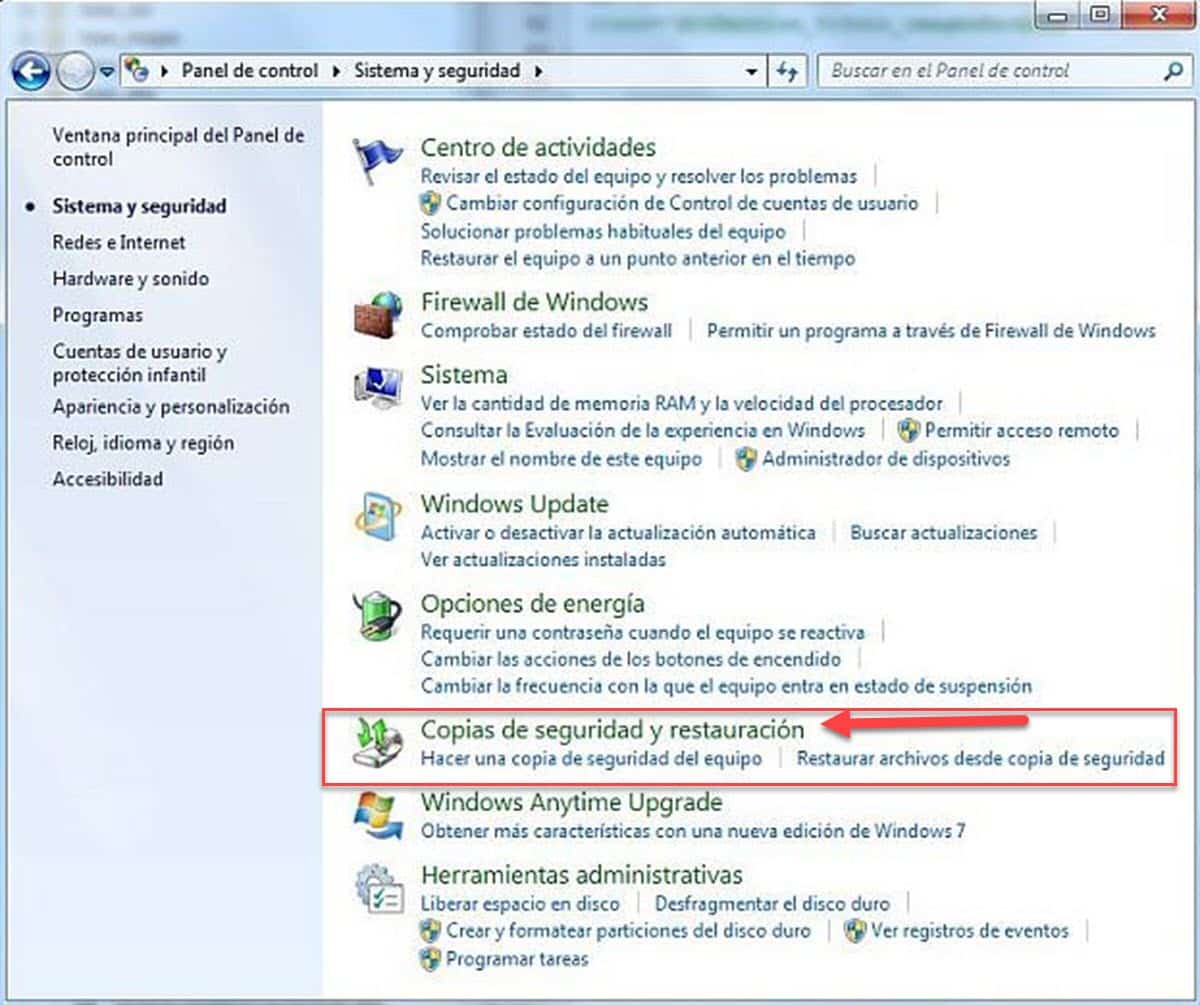
Takoj, odšli boste do okna, kjer boste videli podatke o pomnilniku vašega trdega diska in gumb zraven, ki je usmerjen k izvedbi varnostne kopije. Kliknite, da zaženete čarovnika.
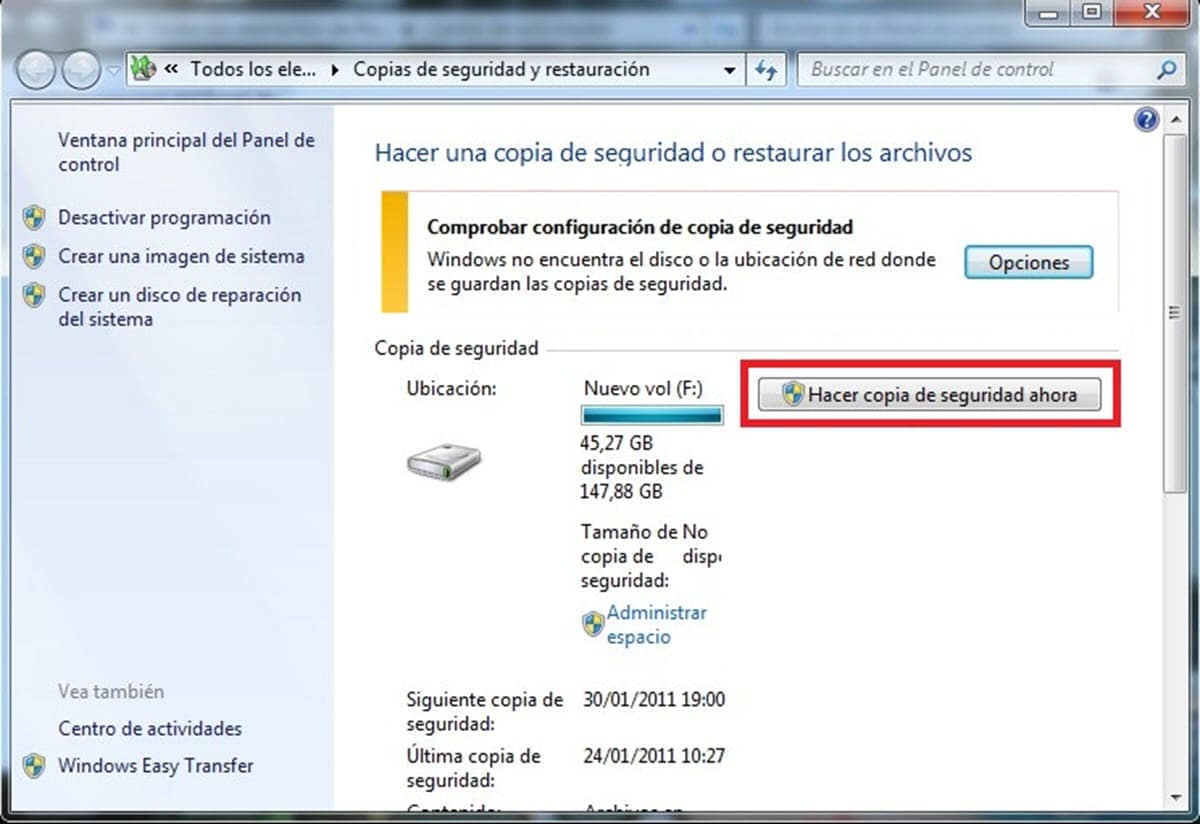
V oknu, ki se odpre, boste videli vse pomnilniške enote, povezane z vašim računalnikom. Izberite tistega, ki ste ga izbrali za shranjevanje varnostne kopije, in kliknite »Naprej«.

Potem čarovnik vas bo vprašal, ali želite sami izbrati imenike za varnostno kopiranje ali dovolite sistemu Windows, da to naredi samodejno.
Če sistemu Windows dovolite, da to stori samodejno, bo ustvaril varnostno kopijo tako imenovanih knjižnic, namizja in privzetih sistemskih map. Če izberete ročno izbiro, boste preusmerjeni v okno, kjer lahko izberete, kaj želite kopirati.
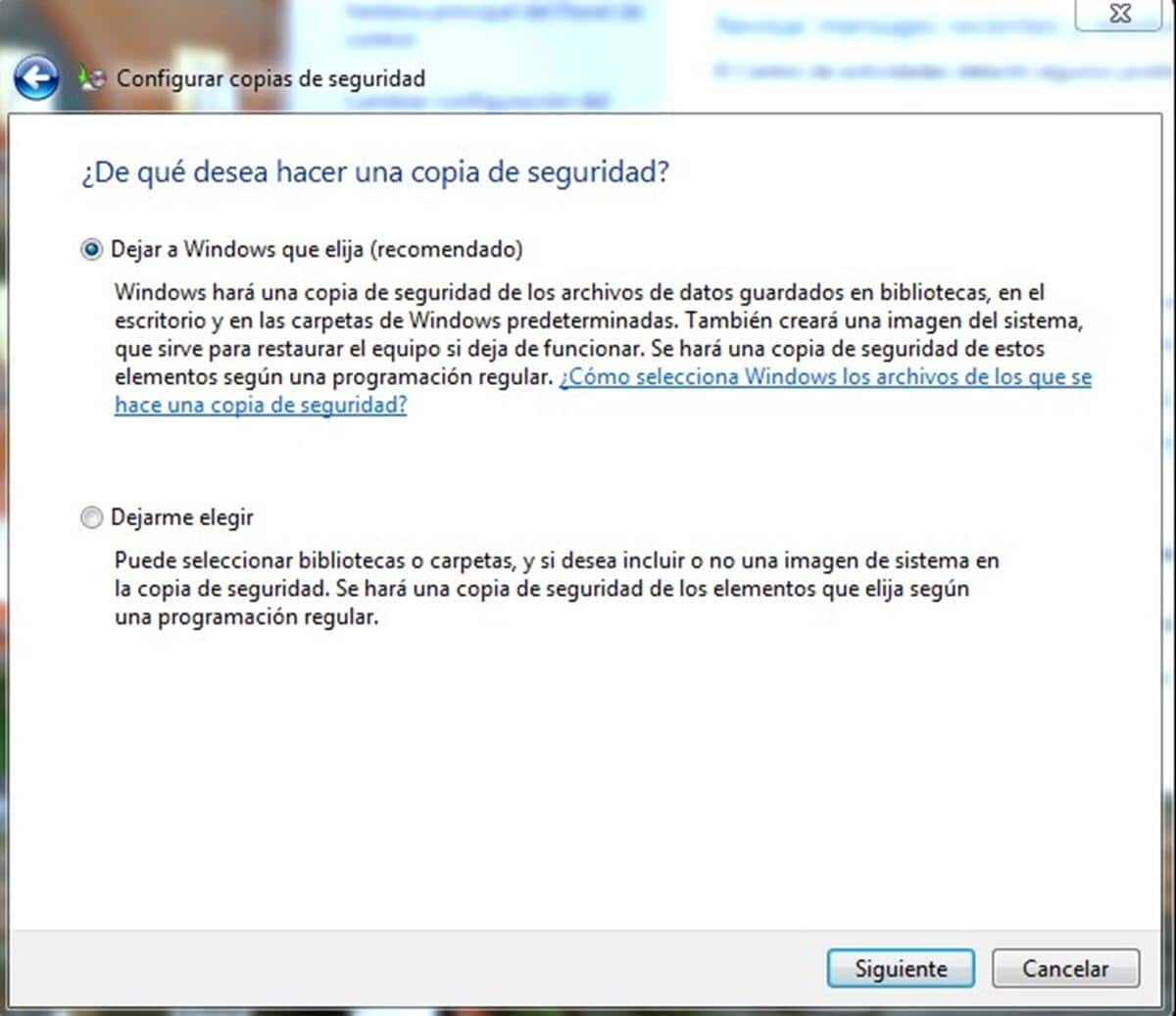
Na koncu bo prikazan povzetek s tem, kar ste konfigurirali za varnostno kopijo. Če je vse pravilno, kliknite gumb »Shrani konfiguracijo in izhod«, da začnete postopek varnostnega kopiranja. S tem se boste vrnili na zaslon »Varnostno kopiranje in obnovitev«, kjer si lahko ogledate napredek opravila.
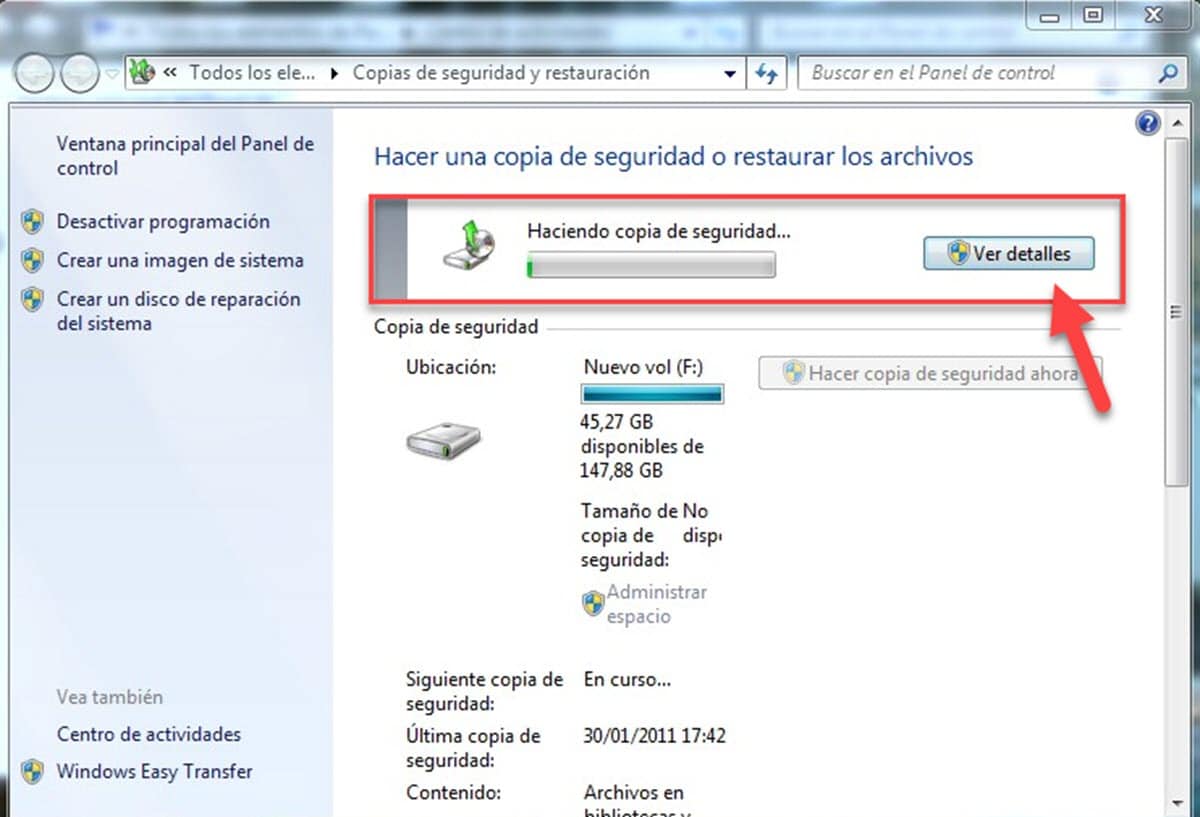
Ko imate varnostno kopijo pripravljeno, jo lahko kadar koli obnovite v razdelku »Obnovi« v istem meniju.
S tujimi aplikacijami
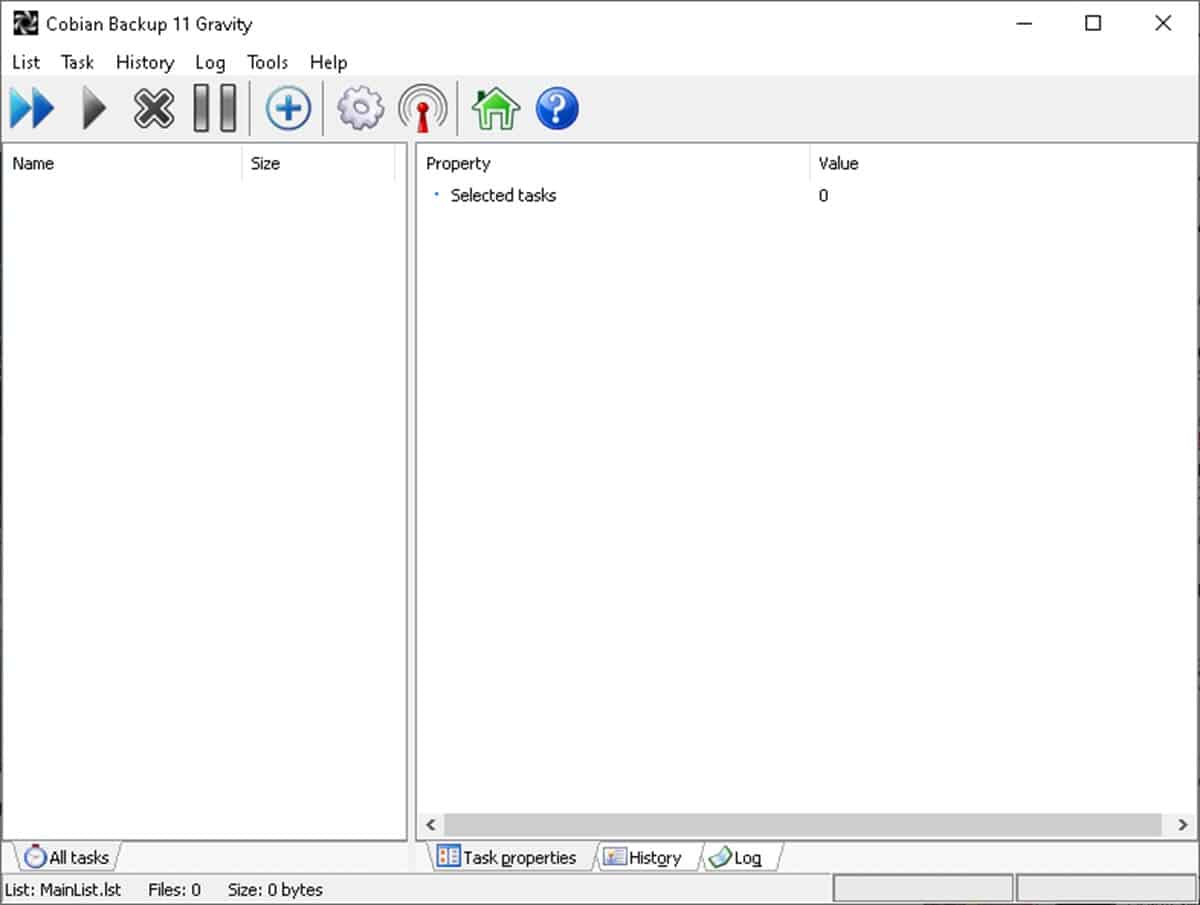
Na začetku smo omenili, da obstaja več možnosti za odgovor na vprašanje, kako narediti varnostno kopijo v sistemu Windows 7. Videli smo že nekaj možnosti z izvornimi funkcijami, vendar lahko delamo tudi z aplikacijami tretjih oseb.
V tem smislu, eden najbolj priljubljenih na tem področju iz različnih razlogov je Varnostna kopija Cobian. Najprej lahko omenimo, da gre za popolnoma brezplačno programsko opremo. Na ta način govorimo o rešitvi, na katero se lahko zanesemo, brez skrbi za plačila licenc. Poleg tega je aplikacija zelo enostavna za uporabo, kjer lahko poleg tega programirate ustvarjanje varnostnih kopij. Tako boste vedno imeli posodobljeno kopijo, ki bo vedno ustvarjena ob nastavljenem času in datumu.
Če želite narediti varnostno kopijo v sistemu Windows 7 iz Cobian Backup, zaženite program in z desno miškino tipko kliknite prazen prostor na vmesniku, nato izberite »Nova naloga«.
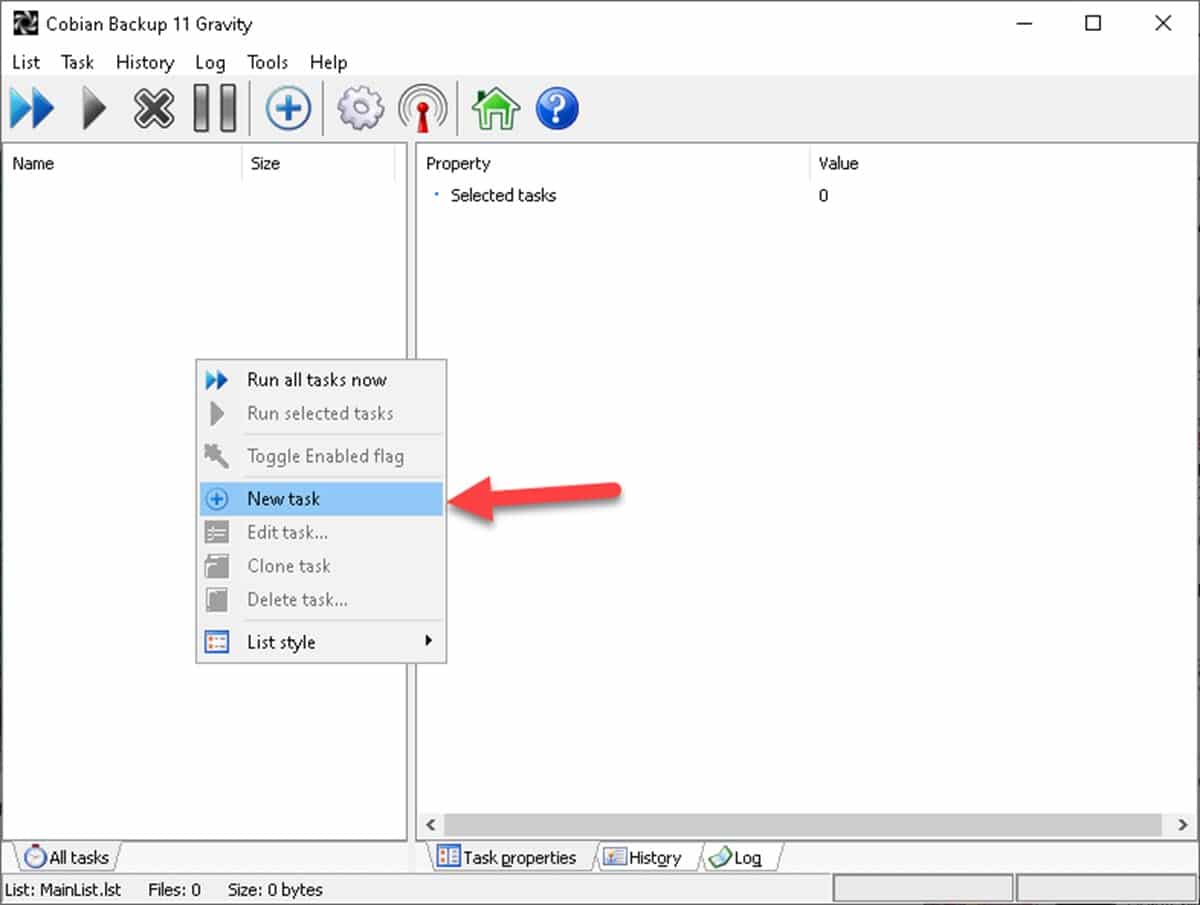
Zdaj pojdite na razdelek »Datoteke«, izberite datoteke za kopiranje in ciljni imenik ali enoto za shranjevanje.
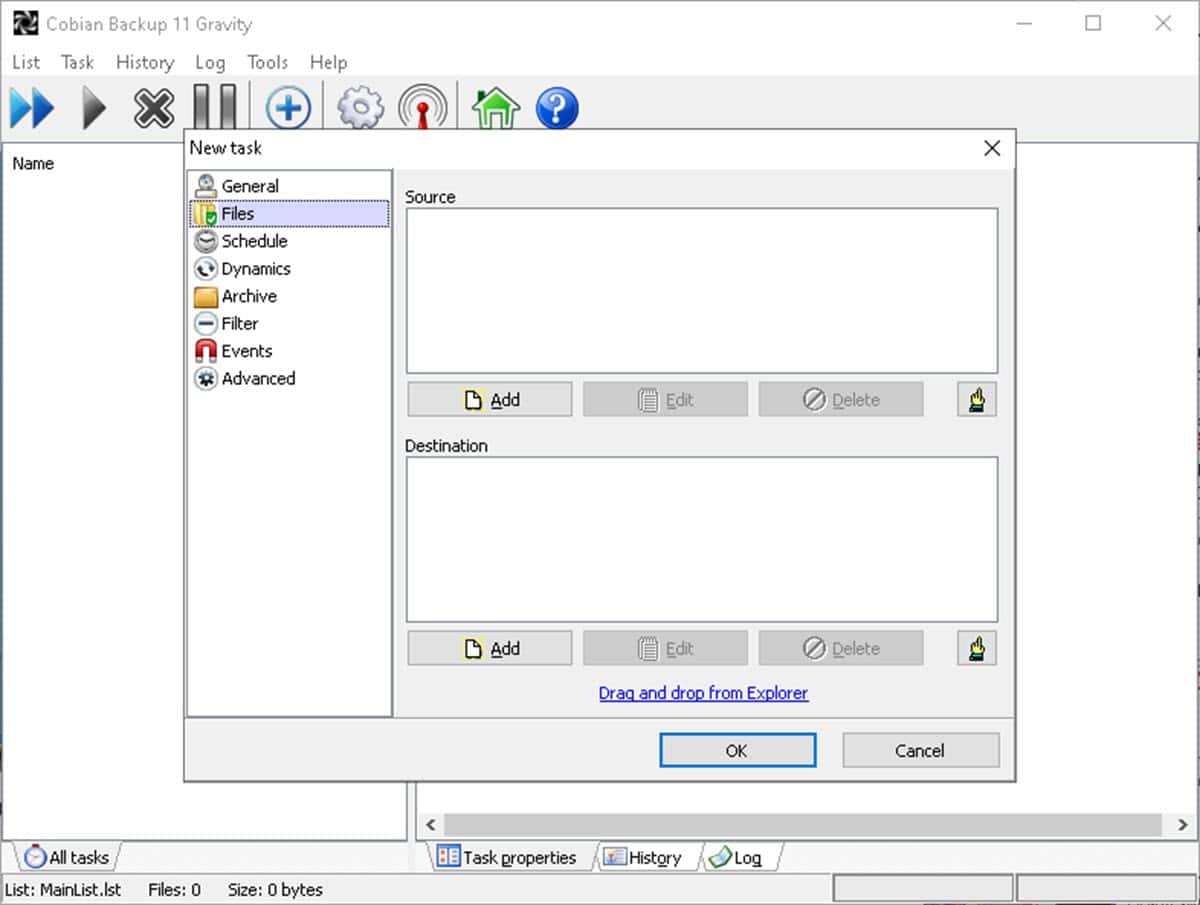
Nato pojdite na »Urnik« in izberite, kako pogosto želite varnostno kopirati.
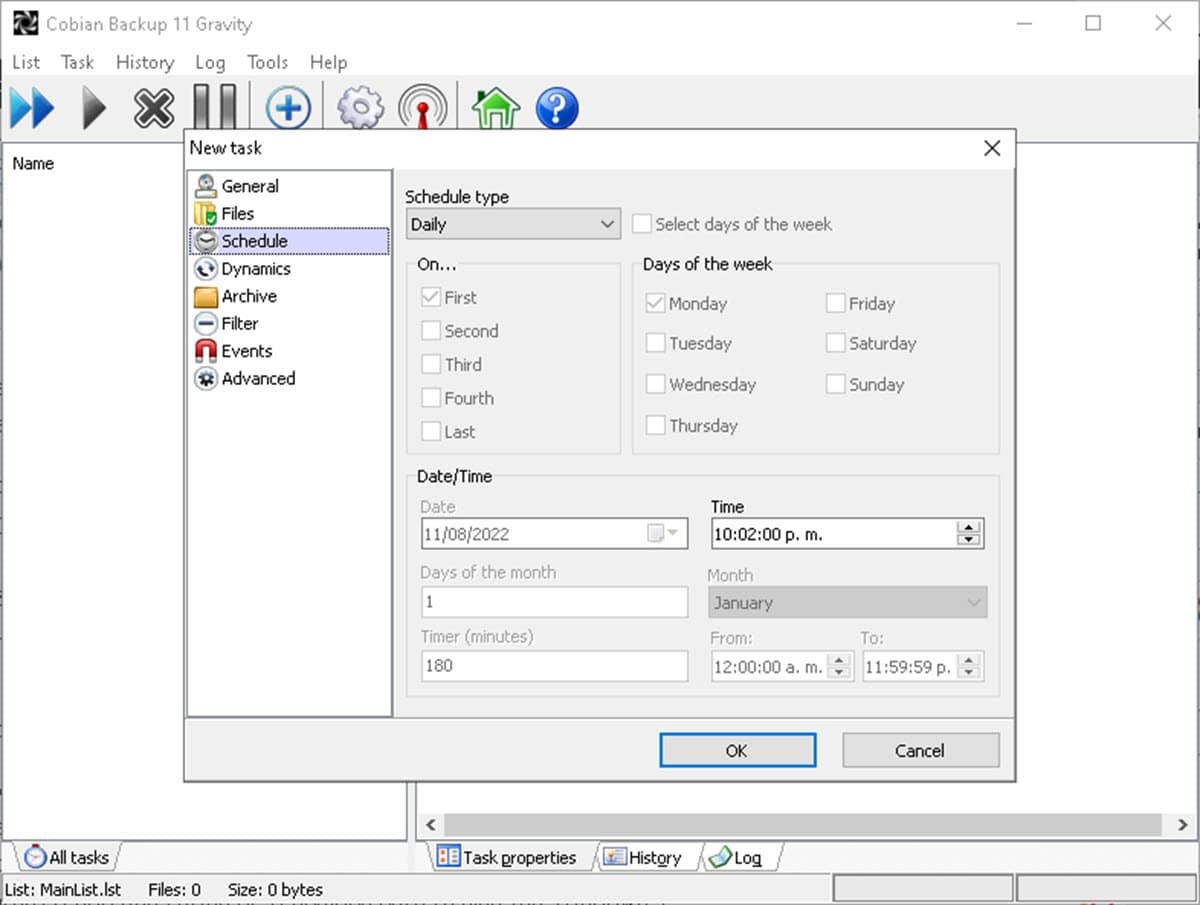
Upoštevati je treba, da ima program druge možnosti, ki jih lahko pregledate, da vse prilagodite svojim zahtevam. Na koncu kliknite »V redu« in ustvarili boste rutino varnostnega kopiranja za vaš sistem Windows 7.